Apple iCloud + - Voici tout ce qu'iCloud + apporte à la table
Publié: 2021-09-24Avec l'avènement d'iOS 15, Apple a ouvert la voie à iCloud+ qu'il a révélé lors de la WWDC 2021. Mais iCloud n'est-il pas déjà quelque chose que les utilisateurs d'iOS ont déjà ? Les utilisateurs d'iOS n'ont-ils pas stocké et synchronisé des fichiers à l'aide d'iCloud depuis un moment maintenant ? Alors, quelle nouveauté iCloud+ apportera-t-il à la table ?
Pour commencer, Apple a amélioré son jeu de sécurité avec iCloud+. Ce n'est qu'un début, il y a beaucoup plus à venir, alors lisez le blog du début à la fin.
Liste des matières
- Qu'est-ce qu'iCloud+ ?
- Et si j'avais déjà mis à jour mon iCloud gratuit avant la sortie de la fonctionnalité iCloud+ ?
- Combien iCloud+ vous coûterait-il ? (Au cas où vous n'auriez pas mis à niveau votre service iCloud)
- Quelles fonctionnalités sont incluses dans iCloud+ ?
- Comment mettre à niveau vers iCloud+ ?
- Êtes-vous impatient de passer à iOS 15 ?
Tout savoir sur Apple iCloud+
Qu'est-ce qu'iCloud+ ?
Comment l'obtenir? Combien coûterait iCloud+ à un utilisateur iOS ?
iCloud + est une fonctionnalité majeure d'iOS 15 qui vous donne également accès aux fonctionnalités de base ainsi qu'aux fonctionnalités premium. Nous aborderons ces fonctionnalités « premium » un peu plus tard dans le blog. Voici quelque chose que vous devez savoir -
Un utilisateur iOS qui s'inscrit à iCloud obtient automatiquement 5 Go de stockage cloud gratuit. Mais que se passe-t-il si vous épuisez 5 Go et avez besoin de plus d'espace de stockage ? Vous pouvez désormais passer à un service premium appelé iCloud+.
Et si j'avais déjà mis à jour mon iCloud gratuit avant la sortie de la fonctionnalité iCloud+ ?
Si vous êtes quelqu'un qui a mis à niveau son plan iCloud vers une version premium avant l'introduction de la fonctionnalité iCloud+, tout ce dont vous avez besoin est une mise à niveau vers iOS 15 et vous obtiendrez iCloud+ sans frais supplémentaires.
Cependant, si vous n'aviez pas mis à niveau votre service iCloud gratuit auparavant, vous pouvez acheter la version premium qui est disponible en variantes de stockage de 50 Go, 200 Go et 2 To.
Combien iCloud+ vous coûterait-il ? (Au cas où vous n'auriez pas mis à niveau votre service iCloud)
Si vous achetez un abonnement iCloud+ avec iPhone, iPad, Mac, PC ou iPod Touch, vous serez facturé mensuellement aux tarifs suivants :
| iCloud+ | |
|---|---|
| 50 Go de stockage | 0,99 $ |
| 200 Go de stockage | 2,99 $ |
| 2 To de stockage | 9,99 $ |
Maintenant que nous en avons terminé avec la tarification, examinons les fonctionnalités que vous pouvez attendre d'iCloud+.
Lisez également: Comment partager des dossiers iCloud sur iPhone Mac et PC
Quelles fonctionnalités sont incluses dans iCloud+ ?
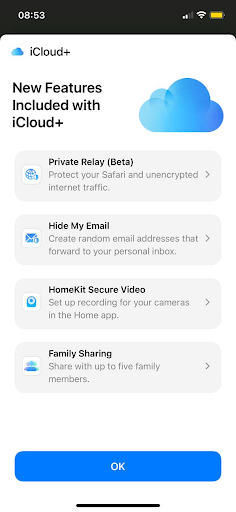
iCloud + vous donne accès à toutes les fonctionnalités de base d'iCloud telles que le stockage et la sauvegarde cryptés des vidéos, des photos et de tous les autres types de fichiers. En dehors de cela, il ouvre également les portes à une foule d'autres fonctionnalités premium qui sont répertoriées et brièvement expliquées ci-dessous -
1. Relais privé (bêta)
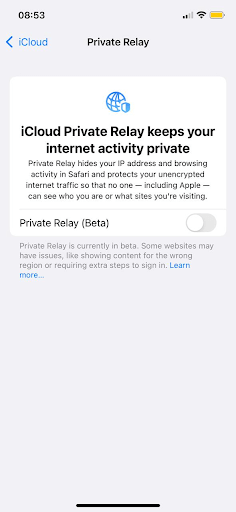
Lorsque vous surfez sur le Web, votre identité est plus ou moins exposée. Par exemple, votre fournisseur de réseau ou Apple en soi saura ce que vous faites, quels sites Web vous visitez, puis ils pourront créer des profils détaillés basés sur ces informations.
C'est là qu'iCloud+ entre en jeu avec la fonction Private Relay. En termes simples, il crypte votre trafic Web.
Private Relay permet de masquer votre adresse IP et votre activité de navigation sur Safari. Il aide à protéger votre trafic Internet non crypté. En faisant cela, même Apple ne peut pas voir les sites Web que vous visitez ou deviner votre identité.
Quelque part sur la ligne se compare à un service VPN. Que dis-tu? Faites-le nous savoir dans la section des commentaires ci-dessous.

2. Cacher mon e-mail
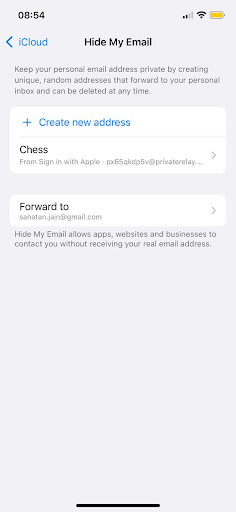
Avec Hide My Email, vous pouvez partager une adresse e-mail aléatoire et unique qui transférera les messages directement dans votre boîte de réception. Il permet aux sites Web, aux applications et aux entreprises de vous contacter, c'est-à-dire votre adresse e-mail aléatoire sans connaître votre véritable adresse e-mail.
Voyons plus en détail comment cette fonctionnalité peut s'avérer utile pour vous - Souvent, lorsque vous vous inscrivez à un site Web, votre boîte de réception est bombardée de spams. Étant donné que la fonction "Masquer mon e-mail" vous permet de créer des adresses e-mail uniques et aléatoires pour les sites Web, si jamais vous êtes spammé par des sites Web, vous pouvez désactiver les e-mails.
Vous vous demandez peut-être combien d'adresses e-mail pouvez-vous configurer. La meilleure partie est que vous pouvez configurer autant d'adresses e-mail que vous le souhaitez et les supprimer chaque fois que nécessaire. La fonctionnalité iCloud+ est intégrée à Safari, Mail et aux paramètres.
3. Domaine de messagerie personnalisé
Il existe encore une autre fonctionnalité appelée Domaines de messagerie personnalisés. Ici, vous pouvez utiliser votre adresse e-mail personnalisée avec iCloud Mail. Le domaine de messagerie personnalisé vous permet d'envoyer et de recevoir des e-mails à partir de 5 domaines personnalisés maximum. Que ce soit vous ou votre famille, vous pouvez utiliser jusqu'à 3 adresses e-mail par domaine. Si vous avez un domaine personnalisé et que vous l'avez partagé avec votre famille, tous les membres de votre groupe peuvent avoir une adresse e-mail personnalisée.
Il est important de noter que vous devez mettre à jour vos enregistrements de domaine avec les paramètres d'Apple.
4. La toute nouvelle application pour la maison
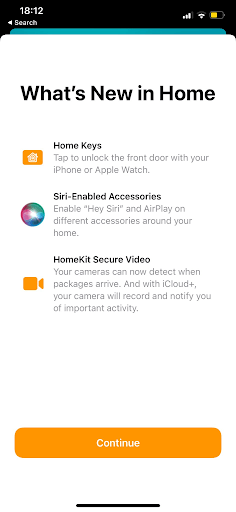
L'abonnement iCloud+ vous permet de visualiser l'activité vidéo des 10 derniers jours. Ici, le nombre de caméras à partir desquelles l'activité vidéo peut être visualisée dépend du plan auquel vous avez souscrit. Le plan 2 To prend en charge un nombre illimité de caméras HomeKit Secure Video, tandis que les variantes 50 Go et 200 Go prennent en charge l'activité vidéo de 1 caméra et 5 caméras respectivement. En dehors de cela, vous pouvez déverrouiller la porte d'entrée de votre maison avec votre Apple Watch ou votre iPhone fourni, vous disposez d'une serrure de porte HomeKit. Vous pouvez également demander à Siri de faire des choses ultérieurement. Par exemple, demander à Siri d'éteindre les lumières à 22h
5. Partage familial
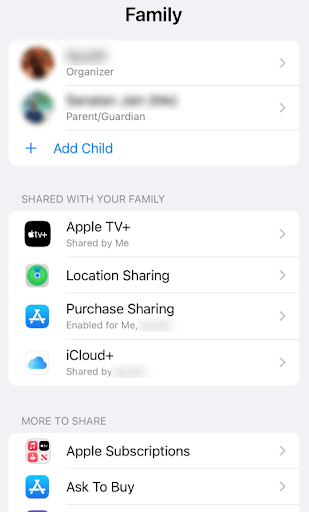
Avec la fonction de partage familial, vous pouvez partager votre stockage iCloud+ avec jusqu'à cinq membres de la famille. Ici, vous pouvez partager des photos et des documents tout en les gardant privés. Cela signifie que même si le stockage sera divisé entre les membres de votre famille, personne ne pourra espionner le stockage de l'autre.
Comment mettre à niveau vers iCloud+ ?
| Sur iPhone | Sur Mac |
|---|---|
| (i) Obtenez iOS 15 (si vous ne l'avez pas encore) Alors que les variantes de l'iPhone 13 seront préinstallées avec iOS 15, vous pouvez mettre à niveau vers iOS 15 si vous avez un iPhone allant de l'iPhone SE (première génération) à l'iPhone 12 mini. Suivez ce chemin Paramètres > Général > Mise à jour logicielle > Mise à niveau vers iOS 15 (ii) Obtenir iCloud+ Maintenant que vous avez iOS 15, voici comment passer à iCloud+. Tout ce que vous avez à faire est de suivre ce chemin - Paramètres> Votre nom> Appuyez sur iCloud> Gérer le stockage> Appuyez sur Acheter plus de stockage ou Modifier le plan de stockage | 1. Allez dans les Préférences Système 2. Cliquez sur Apple ID en haut 3. Cliquez sur iCloud dans la barre de gauche 4. Sur le côté droit, cliquez sur l'option Gérer en bas à droite 5. Cliquez sur Modifier le plan de stockage ou Acheter plus de stockage 6. Cliquez sur Suivant et connectez-vous avec votre identifiant Apple et votre mot de passe plus |
Êtes-vous impatient de passer à iOS 15 ?
Nous sommes sûrs que si vous ne l'avez pas encore fait, vous pourriez être ravi de passer à iOS 15 et iCloud+. Si vous avez aimé le message, donnez-lui un coup de pouce, commentez vos opinions ci-dessous. Pour plus de contenu lié à la technologie, continuez à lire Tweak Library.
